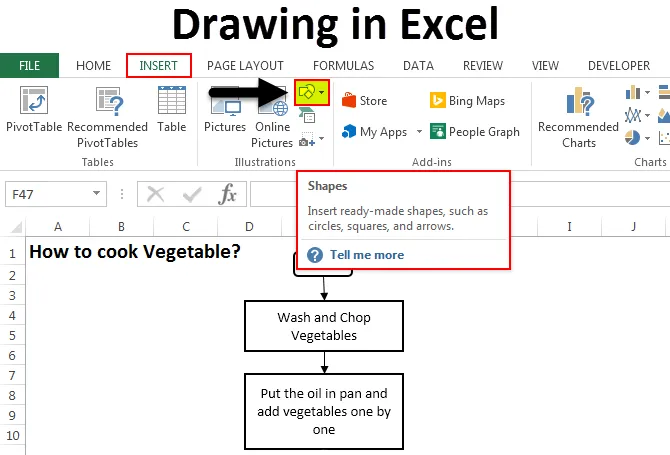
Disegno in Excel (sommario)
- Disegno in Excel
- Esempi di disegno in Excel
- Pro del disegno Excel
- Contro del disegno di Excel
Disegno in Excel
Disegnare in Excel è semplice come disegnare in Paint o MS Word. Gli strumenti di disegno forniti da Microsoft in Excel sono molto utili. Dona un tocco di professionalità ai tuoi dati. Gli strumenti di disegno di Excel sono accessibili dal menu Inserisci, che ha un'opzione Forme . Le forme con l'icona hanno molte forme e figure come Linee, Forme di base, Frecce a blocchi, Forme di equazione, Diagramma di flusso, Stella e striscioni, Callout. Ogni categoria di forme ha il suo uso e il suo scopo.
Puoi scaricare questo modello di Excel di disegno qui - Modello di Excel di disegnoDisegno in Excel - Esempio n. 1
Vedremo tutti i tipi di forma con il loro uso e applicazione. Per selezionare il disegno, vai al menu Inserisci e seleziona l'opzione Forma (evidenziata) come mostrato nello screenshot qui sotto.
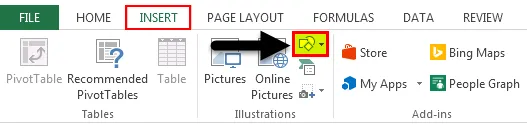
Dopo aver fatto clic su Forma (evidenziata come mostrato sopra), verrà visualizzato un elenco a discesa con tutte le forme e le figure disponibili.
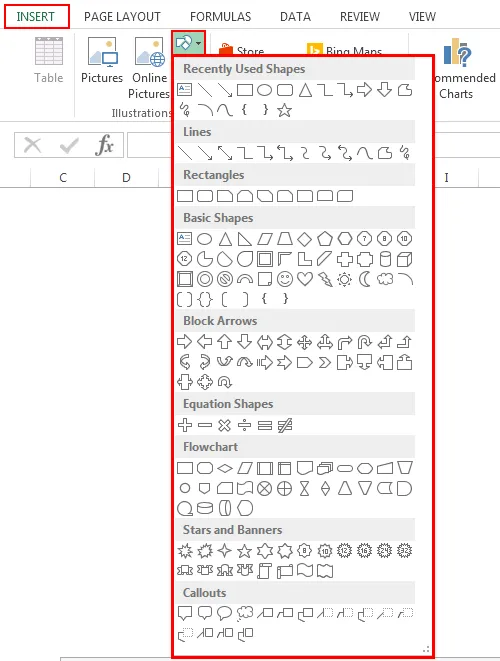
Come possiamo vedere, i tipi di forme che sono stati menzionati sono lo screenshot fornito sopra. Ora prendiamo una categoria alla volta. Per disegnare qualsiasi forma dal menu, selezionare la forma facendo clic su di essa e disegnarla ovunque in Excel. Una volta disegnato, è possibile modificarne l'orientamento e le dimensioni, nonché in base alle proprie esigenze.
- Linee : la prima categoria definita di forme è Linee. Ha Line, Arrow e Line with Arrow, connettori a gomito, Curvy Lines in diverse forme. Le linee vengono utilizzate per connettere una cella o destinazione con l'altra.
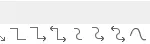
- Rettangoli - Rettangoli come sappiamo, è una forma che ha lati opposti uguali tra loro. I rettangoli vengono utilizzati principalmente per mostrare un processo in cui qualcosa sta accadendo.

- Forme di base: le forme di base hanno un diverso tipo di forme 2D e 3D.
La prima forma è Casella di testo, che viene utilizzata per inserire qualsiasi testo o titolo. A cui seguono Cerchio, Triangoli e forme con più bracci / lati, che possono essere utilizzati principalmente per il processo decisionale. Seguito da cubi, cilindri che vengono utilizzati per mostrare l'archiviazione dei dati.
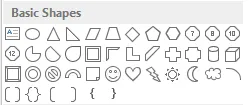
- Freccia di blocco: le frecce di blocco vengono utilizzate per dare direzione a qualsiasi processo. Può essere a senso unico o multiplo. Le frecce di blocco possono essere utilizzate per la direzione insieme all'inserimento del testo.
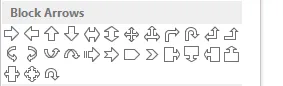
- Diagramma di flusso : il diagramma di flusso viene utilizzato per creare una mappa di processo o un flusso di processo, che definisce le fasi del processo dall'inizio alla fine.
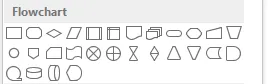
- Callout : i callout vengono utilizzati per menzionare le note, i commenti o le osservazioni importanti. Richiama il valore o i commenti che sono importanti per qualsiasi fase del processo di riferimento.

Esempio n. 2
In questo esempio, disegneremo un diagramma di flusso usando alcune forme. Prenderemo in considerazione un esempio di cucina, in cui implementeremo le forme che abbiamo imparato nell'esempio sopra.
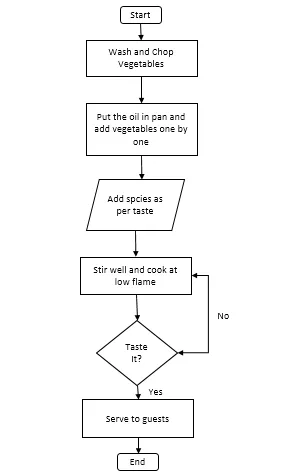
Il diagramma di flusso di processo sopra mostrato è il flusso di processo di cottura della verdura. Di seguito sono riportati i termini e l'uso delle forme fornite;
- La casella di inizio e fine del processo chiama Terminator, che viene utilizzato per terminare o terminare il processo.
- Il rettangolo viene utilizzato per rappresentare il processo, nel nostro diagramma di flusso, lavare e tagliare le verdure e metterle sul piatto è un processo.
- Il parallelogramma viene utilizzato per rappresentare il flusso di dati. Qui nel nostro diagramma di flusso, stiamo aggiungendo spezie come flusso di dati.
- La scatola a forma di diamante viene utilizzata per rappresentare la decisione. Nel diagramma di flusso, Degustare la verdura cotta mostra la decisione con la risposta SÌ e NO, che mostra se la verdura è cotta o meno.
- Le frecce vengono utilizzate come connettori, che collegano una fase del processo a un'altra fase.
Pro del disegno Excel
- Il disegno Excel rende i dati professionali in ogni modo, anche se vengono utilizzate forme di base.
- L'uso delle forme in Excel anziché in MS Word è molto intuitivo. Pertanto si consiglia di utilizzare Forme per disegnare solo in MS Excel.
- Anche collegare le forme insieme è facile.
Contro del disegno di Excel
- Anche se è molto utile per rendere belli i dati o la presentazione, ma l'utilizzo di forme richiede molto tempo in Excel. Se utilizzato in Microsoft Visio, che è uno strumento separato fornito da Microsoft, viene utilizzato appositamente per la creazione di grafici con forme più definite.
Cose da ricordare
- Collega sempre le forme tra loro avvicinandole in modo da attivare i punti di connessione.
- Una volta terminato l'uso delle forme, raggruppa tutte le forme in modo che ogni volta che cambi il foglio di lavoro o lo incolli in un altro foglio e non si disperderà.
Articoli consigliati
Questa è stata una guida al disegno in Excel. Qui discutiamo lo strumento di disegno in Excel e come utilizzare lo strumento di disegno insieme a esempi pratici e modello Excel scaricabile. Puoi anche consultare i nostri altri articoli suggeriti:
- Crea un innovativo grafico a torta Excel
- Informazioni sulla casella combinata di Excel
- Come creare un grafico a bolle in Excel?
- Scopri lo strumento Barra di scorrimento in Excel